PowerPoint-handouts hjälper människor att komma ihåg en presentation. Men alltför ofta delar presentatörer ut handouts som är helt värdelösa. Så här gör du inte.
Du kanske har sett handouts som ser ut så här:
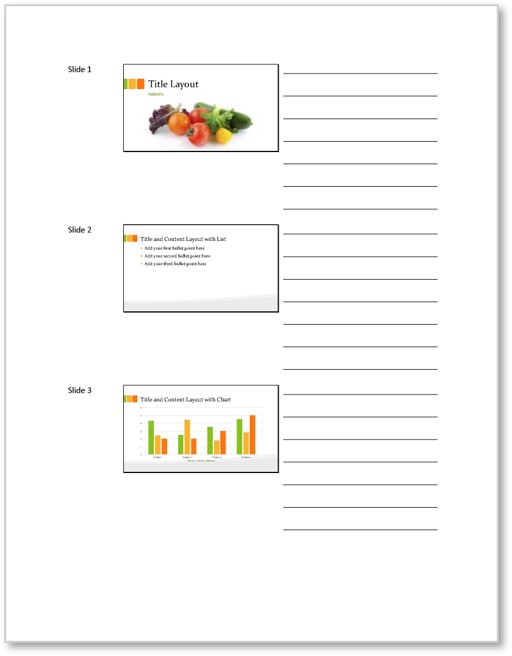
Hur värdelös är den här handouten? Om presentatören är lat och exporterar varje bild, även de som inte innehåller användbar information eller ingår i animationssekvenser, får du en hel massa papper som mycket väl kan slängas eller en digital fil som inte kan redigeras.
Den här typen av handout är tänkt att uppmuntra till anteckningar, vilket inte är någon dålig sak. Men hur ofta antecknar folk egentligen på handouts under presentationer? Och hur många presentatörer tar det extra steget att skapa en interaktiv PDF i stället för den statiska PDF som PowerPoint skapar?
Ett bättre utdelningsformat
Det mest effektiva sättet för dig att kontrollera ditt budskap efter din presentation är att skapa utdelningar som förstärker det. Detta fungerar bäst om dina talarnoter är detaljerade och innehåller all den information som du vill att folk ska komma ihåg. Om inte har du möjlighet att redigera dem senare. Så här skapar du handouts:
- Klicka på fliken Arkiv och välj sedan Exportera (1, nedan), Skapa handouts (2) och Skapa handouts (3). (Varför PowerPoint får dig att klicka på skapa handouts två gånger kan ingen gissa.)
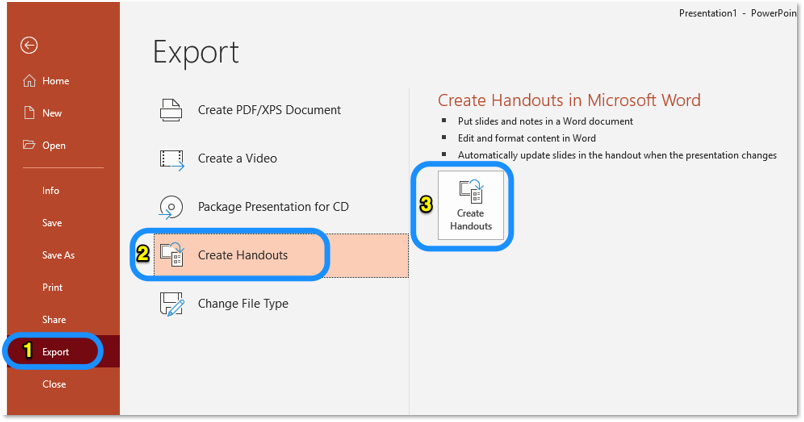
2. I nästa fönster som visas väljer du ”Anteckningar bredvid diabilder” och klickar sedan på OK.
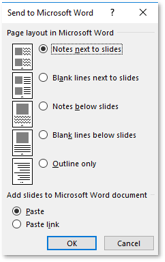
Se förvånat på när Word automatiskt startar och formaterar dina handouts!
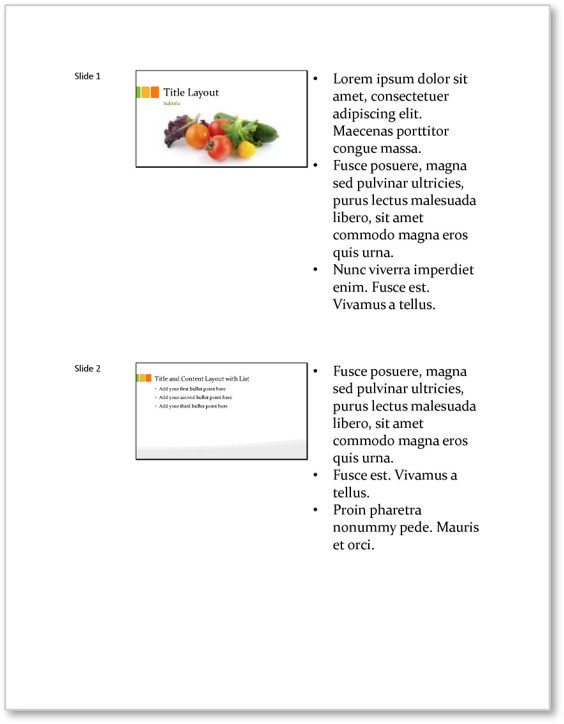
Det bästa med att skapa handouts på det här sättet är att det skapas ett separat Word-dokument som du kan redigera som du vill! Nu har du chansen att lägga till detaljerade anteckningar för varje bild. Du kan också ta bort diabilder som fungerar för presentationen men inte för tryckning, redigera text, lägga till hyperlänkar eller QR-koder, ändra typsnitt och färger, lägga till organisationens logotyp och kontaktinformation i rubrik och sidfot etc.
När du är klar med redigeringen av din handout i Word går du till Arkiv > Exportera > Skapa PDF/XPS-dokument för att publicera den som en PDF-fil. Grattis! Du har just skapat en elektronisk handout som är sökbar och som innehåller aktiva länkar.
Hur du ”delar ut” dina handouts
- För din presentation skapar du dina handouts och samlar in allt referensmaterial som du tror kan vara till hjälp för din publik. Lägg dessa i en mapp i en molnlagring, till exempel Dropbox eller Google Drive.
- Kopiera mappens URL och omvandla den sedan till en kort länk med hjälp av en tjänst som Tiny.cc. Anpassa länken så att det blir lättare för folk att skriva in den på sina enheter.
- Konvertera också länken till en QR-kod med hjälp av en tjänst som QR Code Generator.
- På den sista bildrutan i din presentation lägger du in dina kontaktuppgifter, den korta länken till resurserna och QR-koden. Uppmuntra publiken att ta bilder av diabilden med sina smartphones för att göra det enkelt för dem att kontakta dig och ladda ner resurserna. Kamerorna på vissa smarttelefoner, t.ex. iPhone, känner automatiskt igen QR-koden och försöker genast öppna mappen.
Den bästa lösningen
Presentationshandledningar i tryckt form är praktiskt taget värdelösa, men elektroniska handledningar som innehåller så mycket mer information, direktlänkar och sätt att kontakta dig är fantastiska!